Menu控件继承于MenuBase,而MenuBase继承于ItemsControl。所以学习Menu之前,要先了解一下MenuBase基类。它是一个抽象类,拥有一个ItemContainerTemplateSelector模板选择器,并重写了一些关于键盘和鼠标的方法。
Menu的子项必须为MenuItem。这个MenuItem和前面的TreeViewItem类似,拥有共同的HeaderedItemsControl父类,也就是说,MenuItem本身也是一个集合控件,若要以代码形式加载Menu的内容,也必须要掌握递归的加载思路。
在本节中,我们将以两种方式加载Menu的数据。但是在学习之前,先熟悉一下MenuItem元素,因为,实际上,我们主要是操作MenuItem元素。
一、MenuItem元素
public class MenuItem : HeaderedItemsControl, ICommandSource
{
public static readonly RoutedEvent ClickEvent;
public static readonly DependencyProperty UsesItemContainerTemplateProperty;
public static readonly DependencyProperty ItemContainerTemplateSelectorProperty;
public static readonly DependencyProperty IsSuspendingPopupAnimationProperty;
public static readonly DependencyProperty IconProperty;
public static readonly DependencyProperty InputGestureTextProperty;
public static readonly DependencyProperty StaysOpenOnClickProperty;
public static readonly DependencyProperty IsCheckedProperty;
public static readonly DependencyProperty IsHighlightedProperty;
public static readonly DependencyProperty IsCheckableProperty;
public static readonly DependencyProperty IsPressedProperty;
public static readonly DependencyProperty IsSubmenuOpenProperty;
public static readonly DependencyProperty CommandTargetProperty;
public static readonly DependencyProperty CommandParameterProperty;
public static readonly DependencyProperty CommandProperty;
public static readonly RoutedEvent SubmenuClosedEvent;
public static readonly RoutedEvent SubmenuOpenedEvent;
public static readonly RoutedEvent UncheckedEvent;
public static readonly RoutedEvent CheckedEvent;
public static readonly DependencyProperty RoleProperty;
public MenuItem();
public static ResourceKey SubmenuHeaderTemplateKey { get; }
public static ResourceKey SubmenuItemTemplateKey { get; }
public static ResourceKey SeparatorStyleKey { get; }
public static ResourceKey TopLevelItemTemplateKey { get; }
public static ResourceKey TopLevelHeaderTemplateKey { get; }
public bool IsCheckable { get; set; }
public object CommandParameter { get; set; }
public IInputElement CommandTarget { get; set; }
public bool IsSubmenuOpen { get; set; }
public MenuItemRole Role { get; }
public bool IsPressed { get; protected set; }
public bool IsHighlighted { get; protected set; }
public bool StaysOpenOnClick { get; set; }
public string InputGestureText { get; set; }
public object Icon { get; set; }
public bool IsSuspendingPopupAnimation { get; }
public ItemContainerTemplateSelector ItemContainerTemplateSelector { get; set; }
public bool UsesItemContainerTemplate { get; set; }
public bool IsChecked { get; set; }
public ICommand Command { get; set; }
protected override bool IsEnabledCore { get; }
protected internal override bool HandlesScrolling { get; }
public event RoutedEventHandler Unchecked;
public event RoutedEventHandler Click;
public event RoutedEventHandler Checked;
public event RoutedEventHandler SubmenuClosed;
public event RoutedEventHandler SubmenuOpened;
public override void OnApplyTemplate();
protected override DependencyObject GetContainerForItemOverride();
protected override bool IsItemItsOwnContainerOverride(object item);
protected override void OnAccessKey(AccessKeyEventArgs e);
protected virtual void OnChecked(RoutedEventArgs e);
protected virtual void OnClick();
protected override AutomationPeer OnCreateAutomationPeer();
protected override void OnGotKeyboardFocus(KeyboardFocusChangedEventArgs e);
protected override void OnInitialized(EventArgs e);
protected override void OnIsKeyboardFocusWithinChanged(DependencyPropertyChangedEventArgs e);
protected override void OnItemsChanged(NotifyCollectionChangedEventArgs e);
protected override void OnKeyDown(KeyEventArgs e);
protected override void OnMouseEnter(MouseEventArgs e);
protected override void OnMouseLeave(MouseEventArgs e);
protected override void OnMouseLeftButtonDown(MouseButtonEventArgs e);
protected override void OnMouseLeftButtonUp(MouseButtonEventArgs e);
protected override void OnMouseMove(MouseEventArgs e);
protected override void OnMouseRightButtonDown(MouseButtonEventArgs e);
protected override void OnMouseRightButtonUp(MouseButtonEventArgs e);
protected virtual void OnSubmenuClosed(RoutedEventArgs e);
protected virtual void OnSubmenuOpened(RoutedEventArgs e);
protected virtual void OnUnchecked(RoutedEventArgs e);
protected override void PrepareContainerForItemOverride(DependencyObject element, object item);
protected override bool ShouldApplyItemContainerStyle(DependencyObject container, object item);
protected internal override void OnVisualParentChanged(DependencyObject oldParent);
}MenuItem从鼠标的交互上,提供了两种方式。第一种是提供了Click事件,开发者可以订阅该事件以编写相应的业务逻辑。第二种是提供了ICommand接口属性和CommandParameter命令参数,以WPF命令的形式开发业务逻辑。
下面,我们以一种交互方式为例。
二、Menu示例
前端代码
<Window x:Class="HelloWorld.MainWindow"
xmlns="http://schemas.microsoft.com/winfx/2006/xaml/presentation"
xmlns:x="http://schemas.microsoft.com/winfx/2006/xaml"
xmlns:d="http://schemas.microsoft.com/expression/blend/2008"
xmlns:mc="http://schemas.openxmlformats.org/markup-compatibility/2006"
xmlns:local="clr-namespace:HelloWorld"
xmlns:forms="clr-namespace:System.Windows.Forms;assembly=System.Windows.Forms"
mc:Ignorable="d" FontSize="14"
Title="WPF中文网之控件课程 - www.wpfsoft.com" Height="350" Width="500">
<Grid>
<Grid.RowDefinitions>
<RowDefinition Height="auto"/>
<RowDefinition/>
</Grid.RowDefinitions>
<Menu x:Name="_Menu">
<MenuItem Header="文件">
<MenuItem Header="新建" Click="MenuItem_Click"/>
<MenuItem Header="打开" Click="MenuItem_Click">
<MenuItem.Icon>
<Image Source="/Images/logo.png"/>
</MenuItem.Icon>
</MenuItem>
</MenuItem>
<MenuItem Header="编辑"/>
<MenuItem Header="视图"/>
<MenuItem Header="项目"/>
<MenuItem Header="调试"/>
<MenuItem Header="测试"/>
<MenuItem Header="分析"/>
<MenuItem Header="工具"/>
<MenuItem Header="帮助"/>
</Menu>
<TextBlock x:Name="_TextBlock" Grid.Row="1" HorizontalAlignment="Center" VerticalAlignment="Center"></TextBlock>
</Grid>
</Window>
后端代码
public partial class MainWindow : Window
{
public MainWindow()
{
InitializeComponent();
}
private void MenuItem_Click(object sender, RoutedEventArgs e)
{
var item = sender as MenuItem;
_TextBlock.Text = $"你单击了 {item.Header}";
}
}
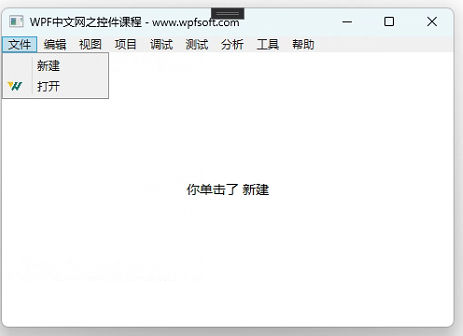
上面演示了Menu最基本的用法,如果希望采用数据绑定的方式加载菜单,则可以参考下面的作法。
三、Menu数据绑定
我们需要创建一个实体类,来代表Menu的每一个子项。
/// <summary>
/// 主菜单的实体
/// </summary>
public class MenuModel
{
public string Name { get; set; }
public List<MenuModel> Children { get; set; } = new List<MenuModel>();
public string View { get; set; }
}
在前端代码中,需要设置Menu的ItemTemplate元素模板。
<Window x:Class="HelloWorld.MainWindow"
xmlns="http://schemas.microsoft.com/winfx/2006/xaml/presentation"
xmlns:x="http://schemas.microsoft.com/winfx/2006/xaml"
xmlns:d="http://schemas.microsoft.com/expression/blend/2008"
xmlns:mc="http://schemas.openxmlformats.org/markup-compatibility/2006"
xmlns:local="clr-namespace:HelloWorld"
xmlns:forms="clr-namespace:System.Windows.Forms;assembly=System.Windows.Forms"
mc:Ignorable="d" FontSize="14"
Title="WPF中文网之控件课程 - www.wpfsoft.com" Height="350" Width="500">
<Grid>
<Grid.RowDefinitions>
<RowDefinition Height="auto"/>
<RowDefinition/>
</Grid.RowDefinitions>
<Menu x:Name="_Menu">
<Menu.ItemTemplate>
<HierarchicalDataTemplate ItemsSource="{Binding Children}">
<TextBlock Text="{Binding Name}"/>
</HierarchicalDataTemplate>
</Menu.ItemTemplate>
</Menu>
</Grid>
</Window>
因为MenuModel实体中有Children集合,所以在前端将Children作为HierarchicalDataTemplate的ItemsSource。并将Name显示出来。
最后,实例化一些子项数据,形成一个数据源,将这个数据源绑定到Menu的ItemsSource即可
来看看后端代码
public partial class MainWindow : Window
{
public List<MenuModel> Menus { get; set; } = new List<MenuModel>();
public MainWindow()
{
InitializeComponent();
for (int i = 0; i < 5; i++)
{
MenuModel parent = new MenuModel();
parent.Name = $"一级菜单 ";
for (int j = 0; j < 5; j++)
{
MenuModel child = new MenuModel();
child.Name = $"二级菜单 ";
parent.Children.Add(child);
}
Menus.Add(parent);
}
_Menu.ItemsSource = Menus;
}
}
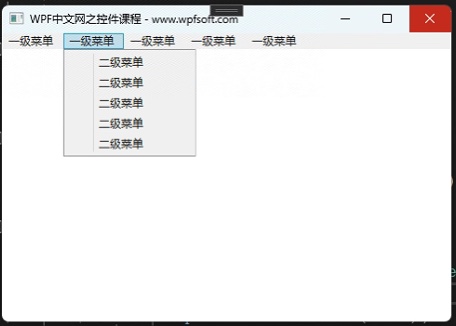
当前课程源码下载:(注明:本站所有源代码请按标题搜索)
文件名:045-《Menu菜单控件》-源代码 -1,045-《Menu菜单控件》-源代码 -2
链接:https://pan.baidu.com/s/1yu-q4tUtl0poLVgmcMfgBA
提取码:wpff
——重庆教主 2023年9月8日
若文章对您有帮助,可以激励一下我哦,祝您平安幸福!
| 微信 | 支付宝 |
|---|---|
 |
 |
 WPF中文网
WPF中文网